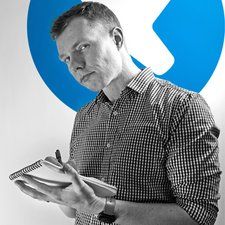Alienware 17 R4

担当者:1
投稿日:2019年6月22日
イーサネットケーブルを差し込んでも、使用済みの複数のケーブルが接続されず、ルーターが正常に機能している
1つの答え
 | 担当者:670.5k |
nojoko7 コネクタの横にある2つのライトが何を示しているかをお知らせください。これらは通常、接続ステータスとネットワークアクティビティを示します。
このソリューション:
解決
- アンインストールします Killer Network Manager Suite そしてその キラーワイヤレスドライバー
- 右クリック 画面の左下隅にあります
- クリック プログラムと機能
- クリック Killer Network Manager Suite をクリックします アンインストール
- 画面の指示に従い、同じプロセスを繰り返します。 キラーワイヤレスドライバー
- 両方のアプリケーションが削除されたら、システムを再起動します
- 重要: 上記のプログラムが[プログラムと機能]にリストされていない場合は、次の手順に進んでください
- ダウンロードしてインストールします キラーイーサネットE2400 / E2500ドライバー
#
- 最新のKillerドライバーをダウンロードする
- 必ず選択してください Windows 10、64ビット オペレーティングシステムとして
- クリック 通信網
- ダウンロード キラーイーサネットE2400 / E2500ドライバー
- ドライバーをインストールします
- システムを再起動します
- ダウンロードしてインストールします Killer Wireless-AC1535ドライバー
- 最新のKillerドライバーをダウンロードする
- 必ず選択してください Windows 10、64ビット オペレーティングシステムとして
- クリック モデム/通信
- ダウンロード Killer Wireless-AC1535ドライバー
- ドライバーをインストールします
- システムを再起動します
- Killer Suiteアプリを開き、設定に移動して、[Advanced StreamDetect]オプションを無効にします。
- デバイスマネージャを開く
- ネットワークアダプタに移動します
- 開いた キラーワイヤレス-AC1535
- [詳細設定]タブに移動します
- 下 ワイヤレスモード 、ABGNモードを選択します。
重要:
- ダウンロードする両方のドライバのバージョンが同じであることを確認してください(DellのWebサイトのバージョン1.1.56.1236、A01以降)。
- 将来的にドライバーを更新する必要がある場合は、LANドライバーとwLANドライバーの両方の以前のバージョンをすべてアンインストールしてください。
- 新しいドライバをインストールするときは、wLANドライバをインストールする前にLANドライバをインストールする必要があります。
- から ここに 。この後何が得られるか教えてください。